svchost がメモリを大量に消費する問題の解決策: まずタスク マネージャーを呼び出し、「すべてのユーザーのプロセスを表示」にチェックを入れ、次に svchost タスクを右クリックして「サービスに移動」を選択します。オプション; 最後に「サービス」をクリックし、「Windows Update」を無効にします。

#この記事の動作環境: Windows 7 システム、Dell G3 コンピューター。
Windows の svchost がメモリを大量に消費する問題の解決策:
1. 最初のステップは、もちろん Ctrl Alt Del を押してタスク マネージャーを表示し、メモリ オーバーフローの原因を突き止めます。「犯人」は高いです。私がマークした部分に注目して、「すべてのユーザーのプロセスを表示」にチェックを入れます。システムもユーザーですが、より深いバックグラウンド ユーザーを非表示にするだけなので、システムによって開始されたタスクを表示できます。 scvhost タスクがメモリの半分を占めていることがわかります。 ! !しかし、このタスクを単純かつ暴力的に終了することはできません。それが単純であると考えているのであれば、コンピュータはブルー スクリーンから遠く離れていないでしょう。
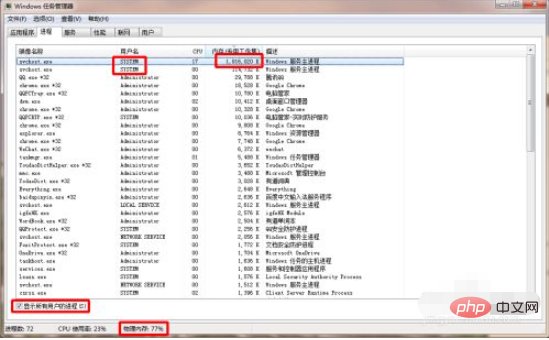
#2. 次に、svchost タスクを右クリックし、最後の [サービスに移動] オプションを選択します。

3. このページには、PID 1056 を持ついくつかのサービスが表示されます。これらはファミリーであり、このファミリーの名前は netsvcs です。 「名前」は気にせず、「説明」に注目してください。後で役立ちます。
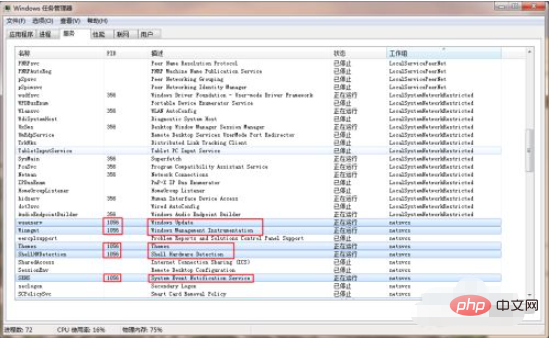
4. では、右下隅に「サービス」ボタンがあるのが見えますか? これは非常に便利なデザインです。これは、直接アクセスできるハイパーリンクです。有名な「サービス」ページをわざわざ探す必要はありません。
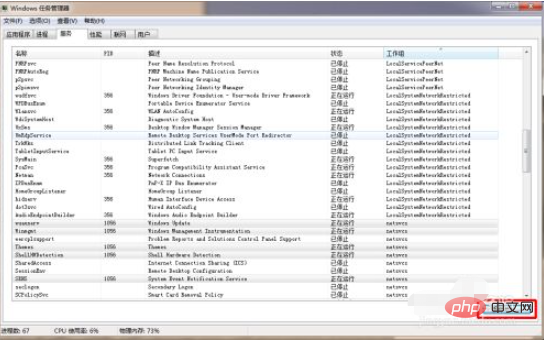
#5. このページには、メモリを大量に消費する「Windows Update」というサービスがありますので、停止してください。ただし、これは完了ではないため、さらに右クリックして設定ページに移動する必要があります。
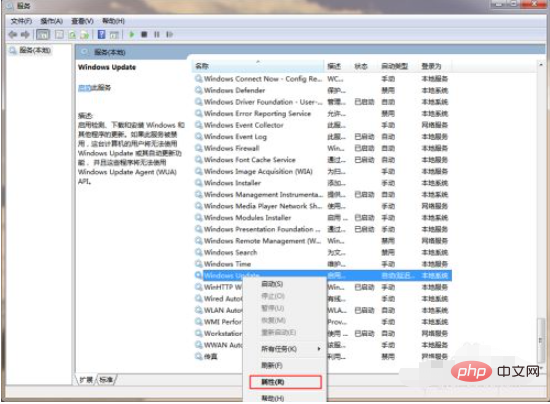
#6.「スタートアップの種類」を「手動」または「無効」に設定します。
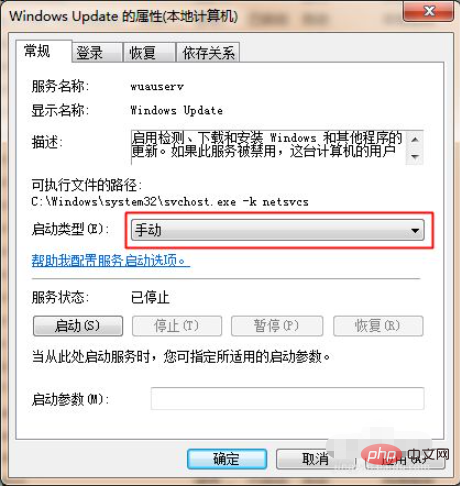
関連学習の推奨事項: Windows サーバーの運用とメンテナンスのチュートリアル
以上がWindows の svchost がメモリを大量に消費する場合はどうすればよいですか?の詳細内容です。詳細については、PHP 中国語 Web サイトの他の関連記事を参照してください。